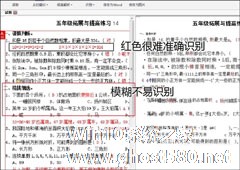-
如何利用PS提取图片线稿?
- 时间:2024-05-03 05:39:24
大家好,今天Win10系统之家小编给大家分享「如何利用PS提取图片线稿?」的知识,如果能碰巧解决你现在面临的问题,记得收藏本站或分享给你的好友们哟~,现在开始吧!
如何利用PS提取图片线稿?很多小伙伴们看上一张图片想提取他的线稿却不知道如何下手。下面,小编就为大家介绍下利用PS提取图片线稿方法。
打开Photoshop软件,导入准备好的图片,复制一个图层。在混合模式中选取划分,让两张相同的图层叠加在一起,然后让画布呈现为白色。
将滤镜中的高斯模糊打开,此时画面出现了比较浅的彩色线稿,如果觉得线条太细,可以调节高斯模糊的半径数值。
虽然得到了彩色线稿,但我们需要的是黑白线稿。同时按住Ctrl+Shift+Alt+E,得到一张盖章出来的图层,然后在右下方找到调整图层中的黑白属性,此时画布就接近于我们想要的成品了。
接下来这一步相对来说要麻烦一点,先选中盖章图层,然后Ctrl+A选取全区,在Ctrl+C复制一层,同时选中一个快速蒙版,按Ctrl+V粘贴一层盖章图层。原本是黑白色的图层变成了泛红的图层,然后关闭快速蒙版,此时画布中就会自动出现选区。需要注意的是,当前的选区并不是选取线条,而是线条以外的区域。
为了得到线条,先按住Ctrl+Sfhlt+i进行选区反选,之后按住Ctrl+Delete为线条填充黑色,使线条更加清晰,最后按住Ctrl+d取消选区。
成品如图
以上就是小编为大家介绍的利用PS提取图片线稿方法。更多相关教程敬请关注系统之家。
以上就是关于「如何利用PS提取图片线稿?」的全部内容,本文讲解到这里啦,希望对大家有所帮助。如果你还想了解更多这方面的信息,记得收藏关注本站~
『本②文★来源Win10系统之家,转载请联系网站管理人员!』
相关文章
-

如何利用PS提取图片线稿?很多小伙伴们看上一张图片想提取他的线稿却不知道如何下手。下面,小编就为大家介绍下利用PS提取图片线稿方法。
打开Photoshop软件,导入准备好的图片,复制一个图层。在混合模式中选取划分,让两张相同的图层叠加在一起,然后让画布呈现为白色。
将滤镜中的高斯模糊打开,此时画面出现了比较浅的彩色线稿,如果觉得线条太细,可以调节高斯模糊的半... -

如何利用PS快速提取图片颜色?图片上的颜色太多了,挨个进行提取实在是麻烦,而且也耗费时间,怎么办呢?下面,小编就为大家介绍下利用PS快速提取图片颜色方法。
打开Photoshop软件,导入一张图片素材,点击菜单栏的滤镜——像素化——马赛克,
弹出面板,我们可以看到马赛克效果就是由一个一个的小方格组成的,
然后将数值慢慢调大,我们可以看到图片已经变成... -
 线稿图片是一种图片的展示格式,在线稿情况下可以让使用绘画工具的小伙伴进行更多的操作,不过很多小伙伴不清楚,其实Photoshop也是可以制作出线稿图片的,那么具体应该如何操作呢?下面就和小编一起来看看Photoshop制作...
线稿图片是一种图片的展示格式,在线稿情况下可以让使用绘画工具的小伙伴进行更多的操作,不过很多小伙伴不清楚,其实Photoshop也是可以制作出线稿图片的,那么具体应该如何操作呢?下面就和小编一起来看看Photoshop制作... -
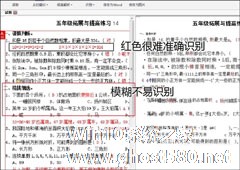
如何利用WPS识别图片上的文字?生活中经常有摘录某文献或广告文字的需求,如果这时候使用手动摘录,无疑是相当繁重的工作,而使用OCR文字识别技术,就会轻松很多,我们将展示WPS中的OCR插件来帮助用户识别图文。
如何利用WPS识别图片上的文字?
一、下载OCR功能插件
1、找到“云服务”菜单,使用云服务器识别文字。
2、选择“图片转文字”...